So lösen Sie die Registerkartenvorschau in Edge aus
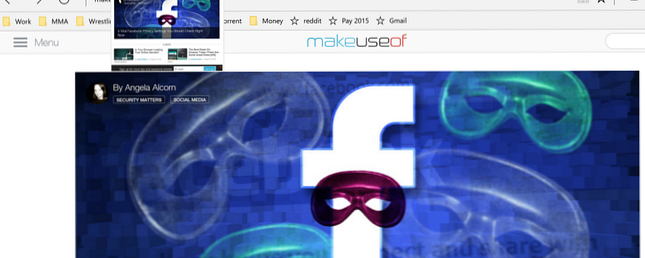
Funktioniert die Tabulatorvorschaufunktion, die dem Edge-Browser hinzugefügt wurde? 10 Beste Microsoft Edge-Browsererweiterungen, die Sie heute ausprobieren sollten 10 Beste Microsoft Edge-Browsererweiterungen, die Sie heute ausprobieren sollten Das neueste Windows 10-Upgrade bringt Browsererweiterungen in Microsoft Edge. Wir haben die wenigen verfügbaren Erweiterungen untersucht und zeigen Ihnen, welche Ihre Zeit wert sind. Lesen Sie mehr ärgern Sie sich? Während das Feature eine Bequemlichkeit bedeutet, indem Sie mit der Maus über eine Registerkarte fahren und sehen, was dort ist, ist es eine Änderung. Friert Windows 10 Ihren Computer ein? Versuche dies! Friert Windows 10 Ihren Computer ein? Versuche dies! Microsoft hat bestätigt, dass das Windows Anniversary Update dazu führt, dass viele Computer einfrieren. Ein Patch ist in Arbeit. In der Zwischenzeit können Sie versuchen, das Problem selbst zu beheben. Lesen Sie mehr und eine, die Sie möglicherweise nicht möchten.
Machen Sie sich jedoch keine Sorgen, denn mit ein bisschen Registry-Tweaking 5 Windows 10-Registrierungsverbesserungen zur Verbesserung und Entsperrung von Funktionen 5 Windows 10-Registrierungsverbesserungen zur Verbesserung und Entsperrung von Funktionen Der Registrierungseditor ist die einzige Möglichkeit, einige der verborgenen Funktionen von Windows 10 zu aktivieren . Hier zeigen wir Ihnen leichte Verbesserungen wie das Aktivieren des dunklen Themas oder das Ausblenden von Ordnern. Lesen Sie weiter, Sie können die Funktion loswerden und die Edge-Funktion wie gewohnt einrichten!

- Art Regedit in das Windows-Suchfeld und drücken Sie Ja im Sicherheitsdialogfeld
- Navigieren Sie zu folgendem Schlüssel:
HKEY_CURRENT_USER \ SOFTWARE \ Klassen \ Lokale Einstellungen \ Software \ Microsoft \ Windows \ CurrentVersion \ AppContainer \ Storage \ microsoft.microsoftedge_8wekyb3d8bbwe \ MicrosoftEdge \ TabbedBrowsing
- Klicken Sie mit der rechten Maustaste auf einen leeren Bereich auf der rechten Seite des Fensters.
- Klicken Neu.
- Klicken DWORD-Wert (32-Bit).
- Nennen Sie es TabPeekEnabled.
- Doppelklicken Sie auf den neuen Eintrag und geben Sie den Typ ein 0 in die Messwert Feld.
- Schließen Sie Edge und starten Sie ihn erneut.
Das ist es! Jetzt ist diese Funktion weg! Wenn Sie Ihre Meinung ändern und es zurück möchten, wechseln Sie zu dem Eintrag, den Sie oben erstellt haben, und ändern Sie den Wert auf 1.
Was halten Sie von den Funktionen, die Edge im Anniversary Update hinzugefügt hat? Teilen Sie in den Kommentaren!
Erfahren Sie mehr über: Microsoft Edge, Windows 10, Windows Tricks.


